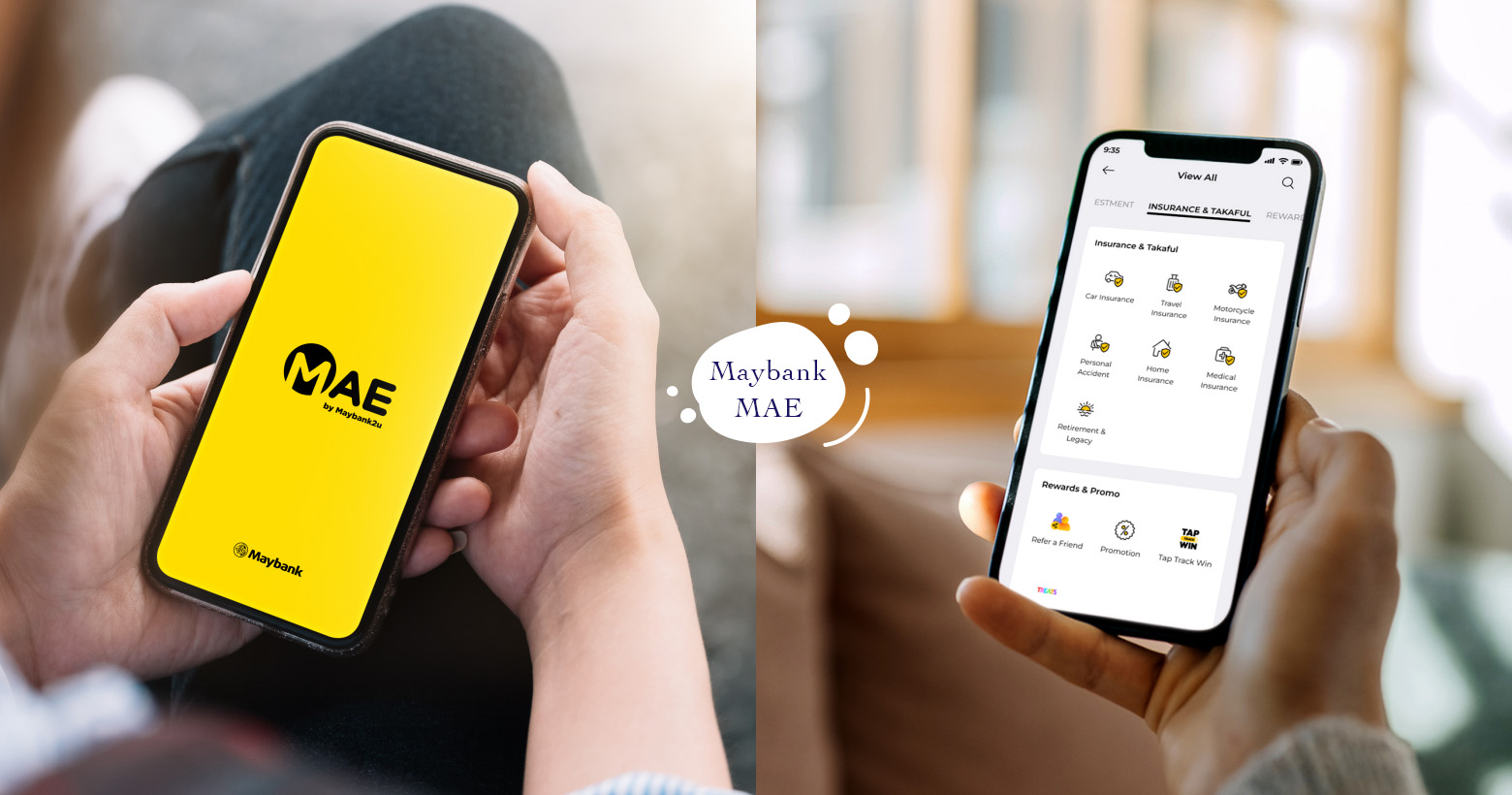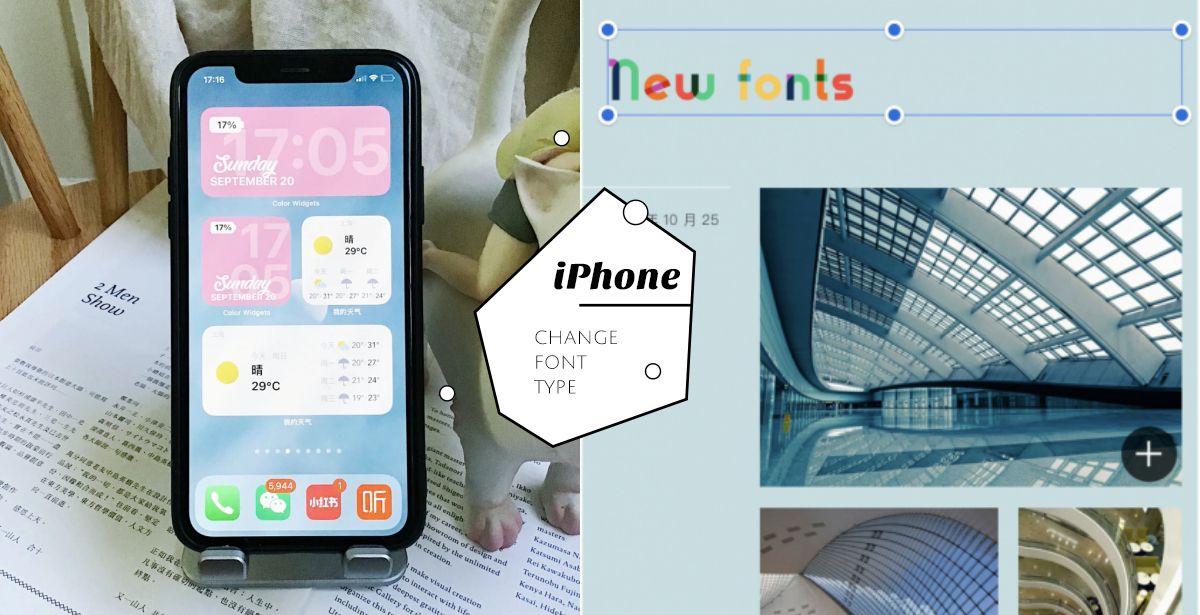
iPhone iOS 14内建字体怎么改?教你如何免费下载,3步骤简单完成!
撰文编辑 #grasskin
对手机内一成不变的文字感到厌倦吗?尤其是手机上应用程式的内建字体,总只有那几种可以用来设计简报,所有字都长得一样,了无生意~而透过这次的教学,其实你的iPhone、iPad也可以更改内建应用程式的字体喔!这是iOS13、iOS14新增的设定,像是Keynote、Numbers或其他第三方的设计App都可以使用!但记得要更新至最新的iOS14喔!
Creative Cloud
Adobe Creative Cloud上就提供了多种免费字体可以下载,光是寻找喜欢的字体就会让你花费整个下午的时间,而且字型除了英文以外,日文、中文也都有!
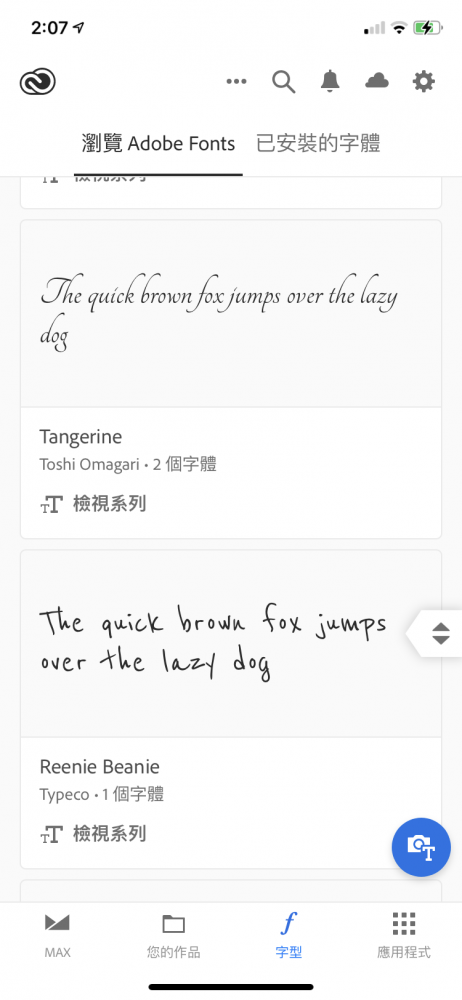
(图片来源:编辑截图)
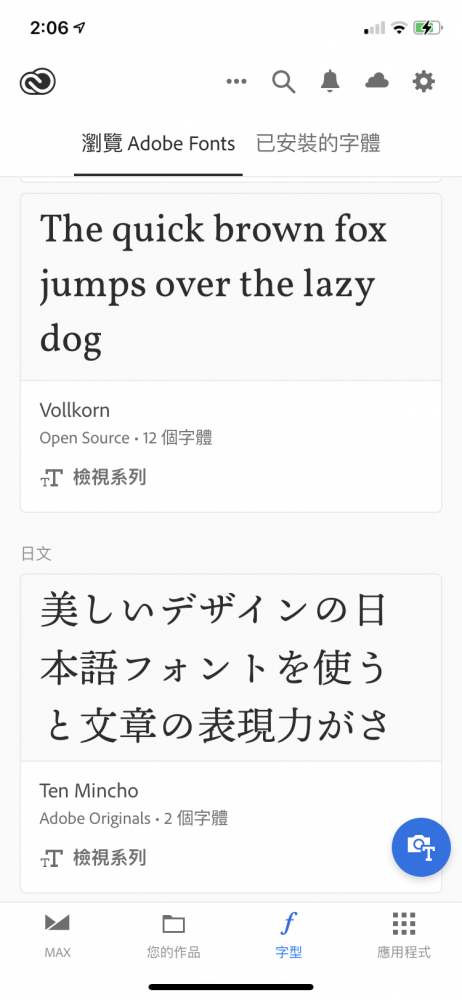
(图片来源:编辑截图)
Fonteer
除了Creative Cloud可以寻找iOS14字体以外,还有其他字体的App可以使用喔!虽然下载方式不像Creative Cloud那么直观,但还使能发现不少好看、好阅读的字体喔!
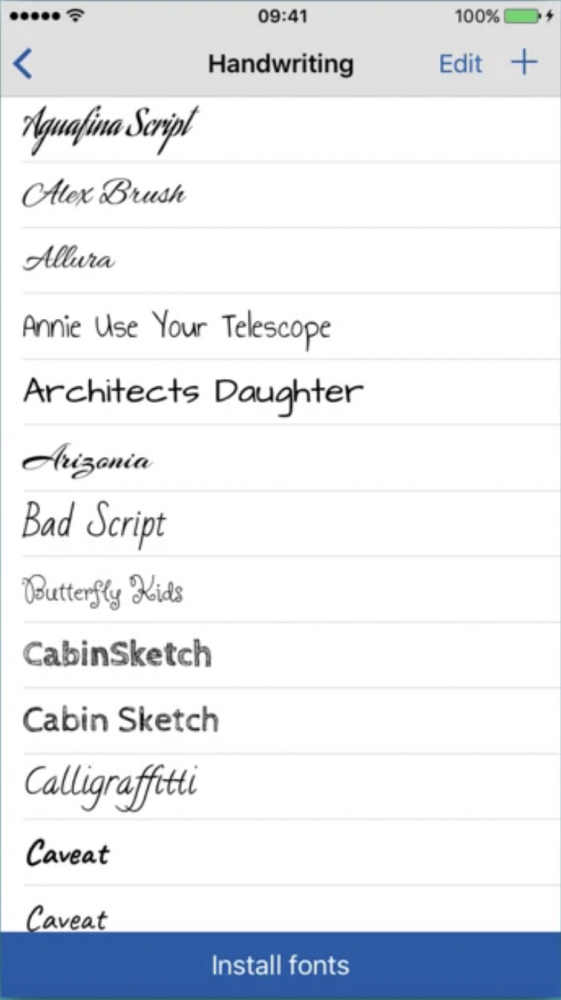
(图片来源:AppStore)
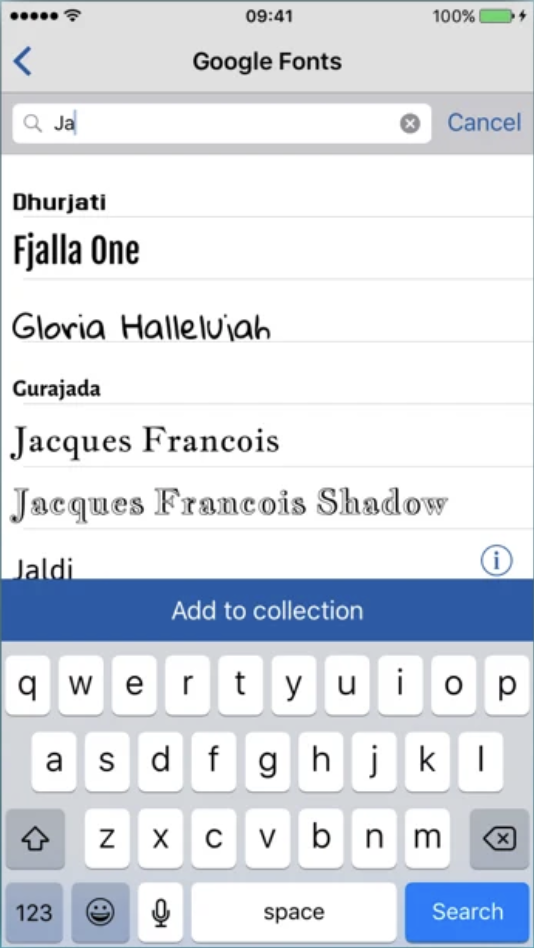
(图片来源:AppStore)
FondFont
有些App的字体下载方式与Creative Cloud不一样,是下载字体的描述档,需要执行一些额外步骤才能进行下载,基本上「install」给他按下去就好了,会发现不少好看的iOS14字体!
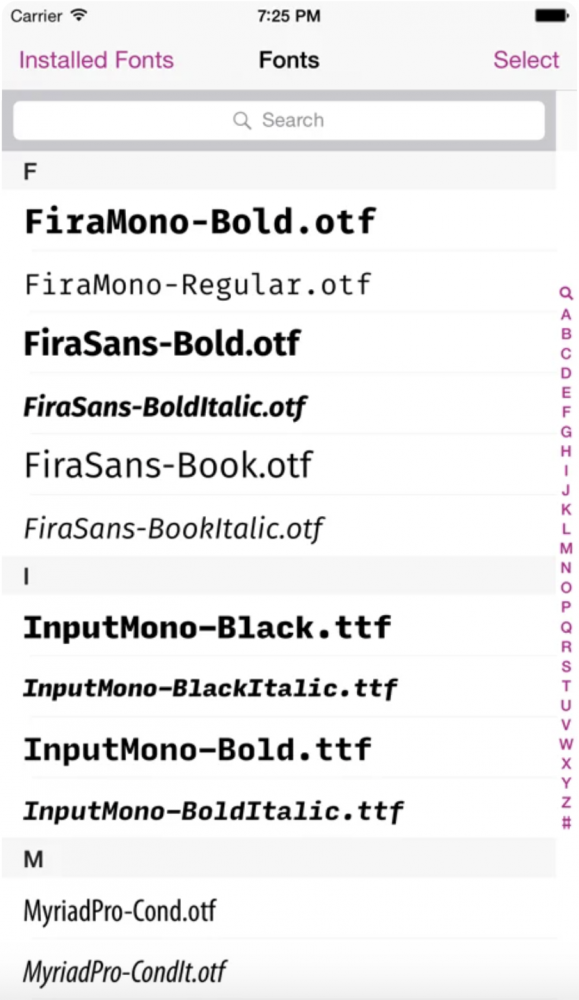
(图片来源:AppStore)
管理你下载的iOS14字体!
当你下载完成字体后,就可以在「已安装的字体」分页管理你下载的字体,另外,在iPhone的设定中也可以看到你下载的字体资讯,也可以从这里移除字体。
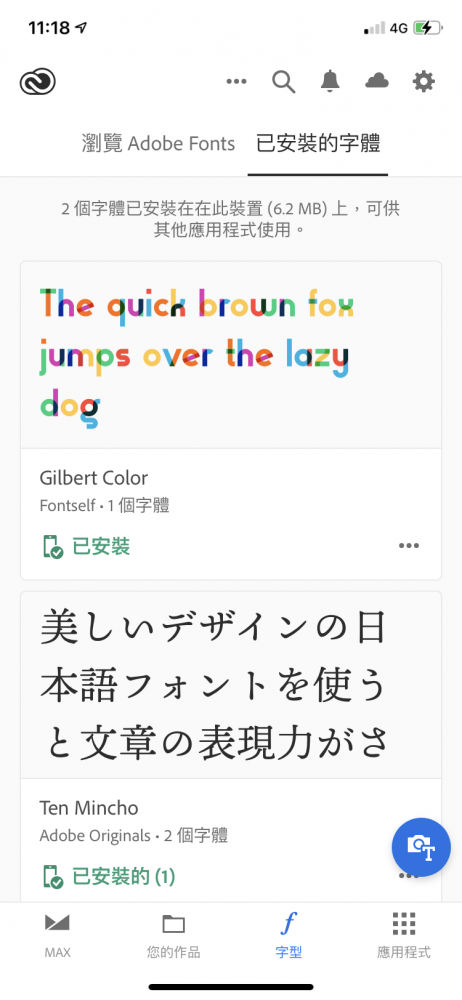
(图片来源:编辑截图)
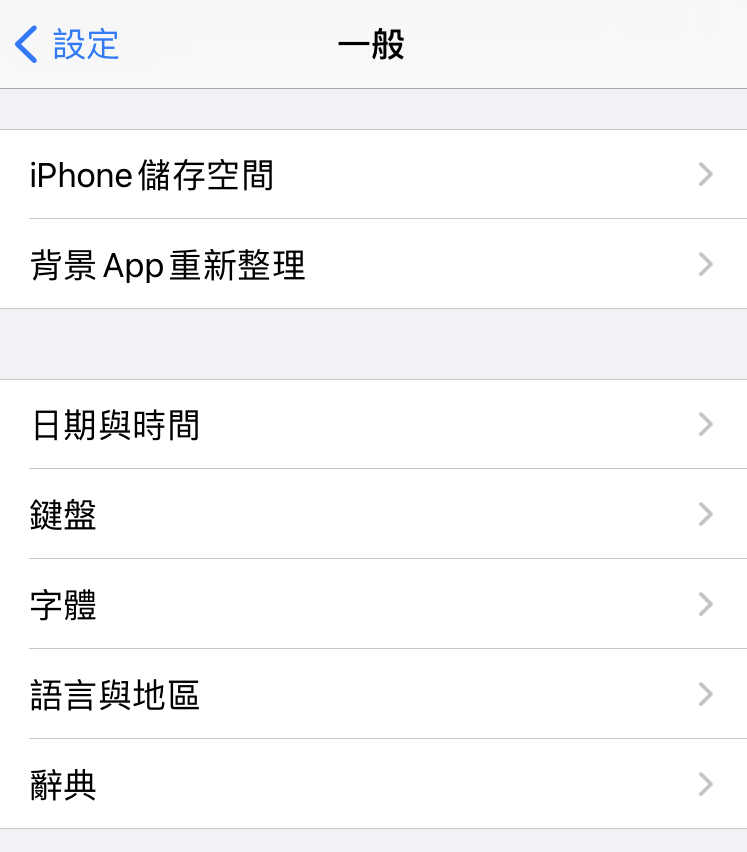
(图片来源:编辑截图)
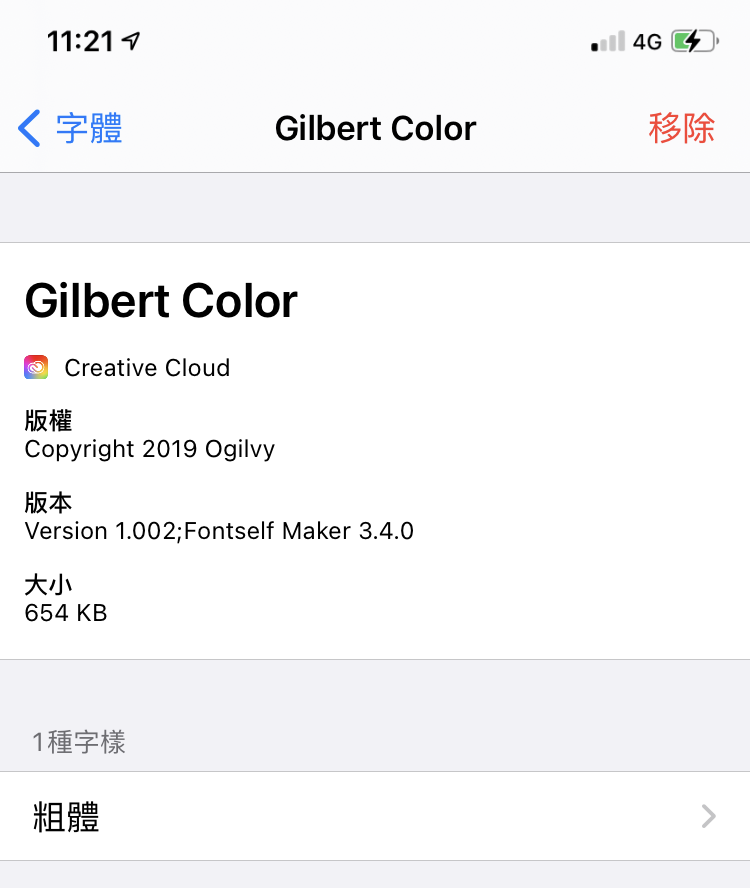
(图片来源:编辑截图)
如何使用字体?
当你下载完你中意的iOS14字体后,你就可以在各种设计、排版类型的应用程式使用,Apple内建的「邮件、Pages、Keynote、Numbers」加上illustrator、photoshop都可以使用喔!
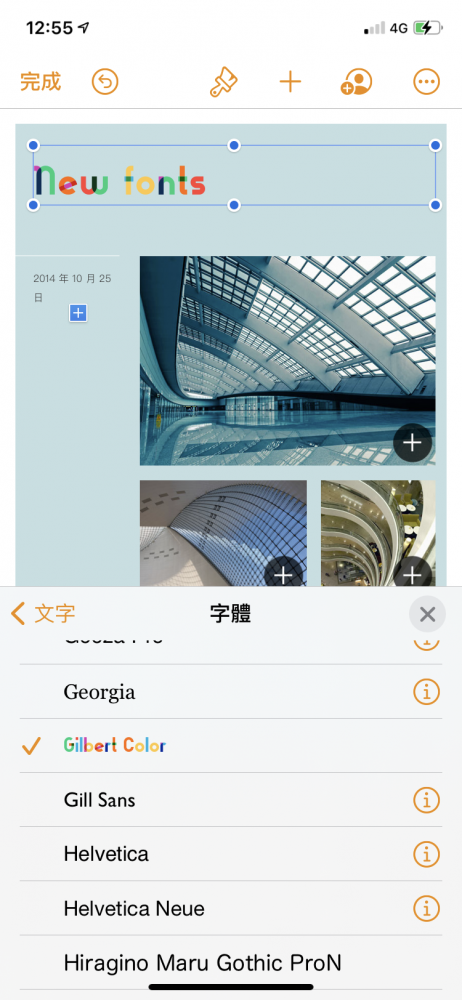
(图片来源:编辑截图)
学会这招以后,编辑简报、海报都更方便了,也不用担心没带电脑无法编辑的问题,当然还有其他应用程式可以增加不同的iOS14字体,像是Font Diner、AnyFont等,但就不一定像是Creative Cloud上的字体都是免费使用的,大家可以自己斟酌看看,如果没有自己喜爱的iOS14字体,那还是回去使用电脑编辑吧

(图片来源:小红书@无雨羽翼)
延伸阅读:
超唯美「梦幻渐变色口罩」!盘点5款特色口罩,防疫也能时尚感满满!
星巴克牛皮纸袋千万别丢!只要动动手,购物袋变身「质感收纳神器」!